Como corrigir o iPhone que não salva contatos emitidos [resolvido]
![Como corrigir o iPhone que não salva contatos emitidos [resolvido]](https://ilinuxgeek.com/storage/img/images/how-to-fix-iphone-not-saving-contacts-issue-[solved].png)
- 1440
- 194
- Spencer Emard
Ao contrário dos velhos tempos, não é tão mais fácil lembrar qualquer número de contato para discar. Portanto, economizar contatos é realmente importante para a maioria dos usuários de smartphones. Hoje em dia, estamos recebendo relatórios de vários usuários do iPhone dizendo que eles não foram capazes de salvar contatos em seus iPhones. Isso está realmente afetando suas vidas diárias, já que todos precisam entrar em contato com alguém para qualquer coisa com bastante frequência.
Muitos usuários têm a opção de salvar os novos contatos no iCloud, armazenamento para iPhone ou conta do Gmail, mas não conseguem fazê -lo de qualquer maneira agora. Provavelmente isso poderia ser por causa de algum problema técnico menor no iPhone, tentando salvar os contatos dos aplicativos de terceiros instalados no iPhone, etc.
Tendo essas possibilidades em mente, compilamos algumas soluções e as explicamos no artigo abaixo, que certamente ajudarão muitos usuários do iPhone a resolvê -lo. Se você também é um deles, continue lendo para aprender mais.
Índice
- Corrigir 1 - Desative as configurações do iCloud contatos e habilitá -lo
- Fix 2 - Salve o contato do aplicativo de contatos
- Corrigir 3 - Desligue as configurações de contatos do Gmail e ligue -o
- Corrigir 4 - faça do iCloud a conta padrão
- Corrija 5 - reinicie seu iPhone
Corrigir 1 - Desative as configurações do iCloud contatos e habilitá -lo
Este método se aplica àqueles que usam o iCloud para salvar contatos em seus iPhones. Quando há um problema com as configurações do iCloud, ele pode criar problemas como contatos que não salvam, etc. Portanto, tente desativar a configuração de contatos do iCloud e, em seguida, habilitá -la novamente.
Etapa 1: Primeiro de tudo, você precisa abrir o Configurações página no seu iPhone.
Etapa 2: toque no Nome do perfil na parte superior da página de configurações, como mostrado na captura de tela abaixo.
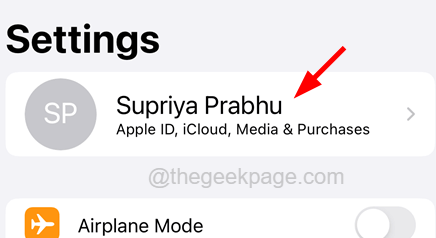
Etapa 3: selecione o iCloud opção da lista como mostrado.
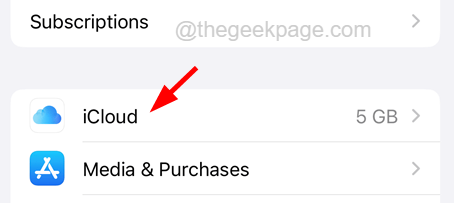
Etapa 4: agora na página do iCloud, toque no Mostre tudo opção em Aplicativos usando o iCloud Para ver todos os aplicativos.
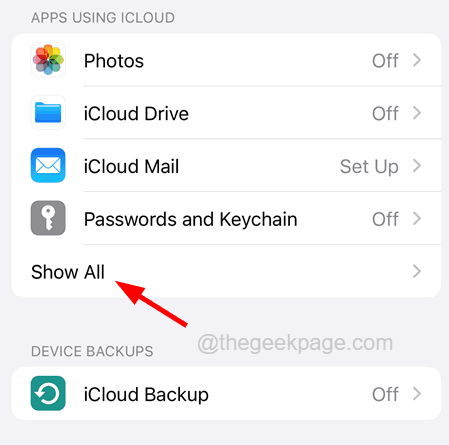
Etapa 5: procure o Contatos opção da lista e toque em seu alternar troque para desativar uma vez como mostrado abaixo.
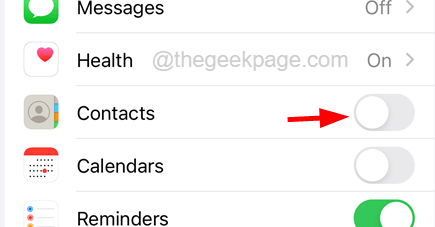
OBSERVAÇÃO - Chega um pop-up na tela em que o usuário precisa escolher uma opção chamada Continue no meu iPhone como mostrado.
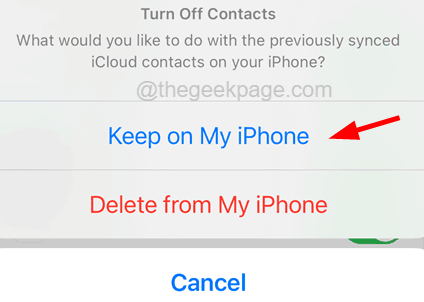
Etapa 6: então espere algum tempo e habilitar de volta por tocando no seu interruptor Para transformar isso para cor verde como mostrado.
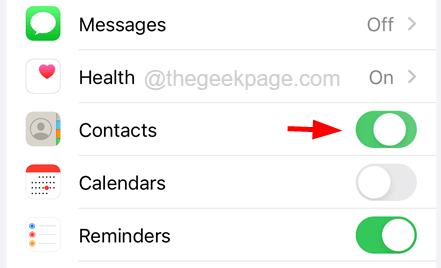
Etapa 7: Depois que a configuração de contatos do iCloud estiver ligada, verifique se você pode salvar contatos no seu iPhone.
Fix 2 - Salve o contato do aplicativo de contatos
É altamente possível que, se você estiver tentando salvar contatos dos aplicativos de terceiros instalados no iPhone, isso possa causar esses problemas. Por exemplo, você pode receber uma mensagem de um amigo no WhatsApp e o problema ocorre quando você tenta salvar o contato deles no WhatsApp.
Portanto, a solução seria anotar o número de contato em um bloco de notas manualmente e salvar o contato usando o aplicativo de contatos no iPhone, conforme explicado usando as etapas.
Etapa 1: Abra o Contatos aplicativo tocando no Contatos ícone da tela inicial.
Etapa 2: depois selecione Todos os contatos, Gmail, ou Iphone Tocando nele como mostrado abaixo.
OBSERVAÇÃO - Como exemplo, nós usamos Todos os contatos Mas você é livre para escolher o que quiser.
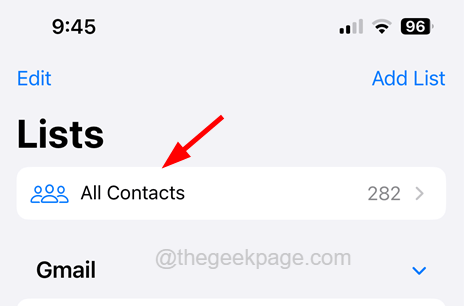
Etapa 3: Depois de abrir, toque no sinal de mais (+) no canto superior direito da janela de contatos, como mostrado abaixo.
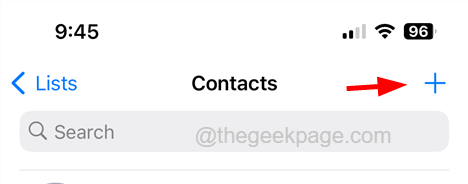
Etapa 4: parece um Novo contato página no seu iPhone.
Etapa 5: agora você precisa inserir todos os detalhes necessários, como nome, sobrenome, número de celular, etc.
Etapa 6: depois toque Feito na extremidade superior direita, como mostrado abaixo.
OBSERVAÇÃO - Você também pode definir o toque padrão, tom de texto, endereço, aniversário, etc. Também para este novo contato.
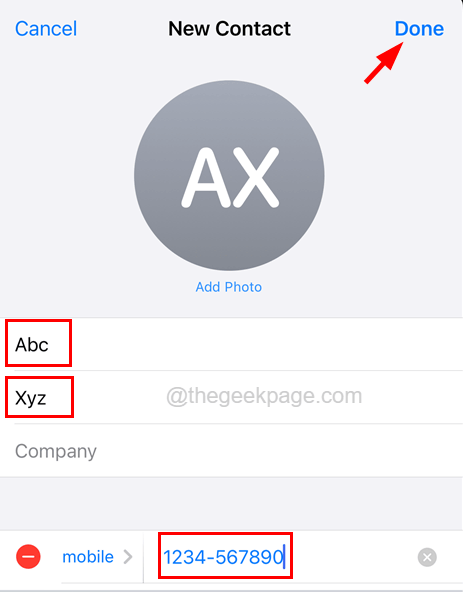
Corrigir 3 - Desligue as configurações de contatos do Gmail e ligue -o
Esse problema pode ter causado por causa de algum problema técnico menor com a configuração de contatos do Gmail. Isso é apenas para os usuários que usam a conta do Gmail para salvar seus contatos. Siga as etapas abaixo sobre como consertá -lo.
Etapa 1: Abra o Configurações página no seu iPhone.
Etapa 2: role um pouco para baixo e toque no Contatos opção da lista, como mostrado na captura de tela abaixo.
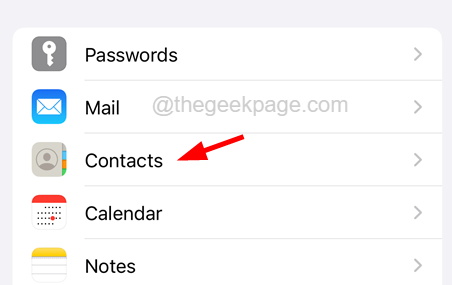
Etapa 3: no Contatos página, toque no Contas opção como mostrado abaixo.
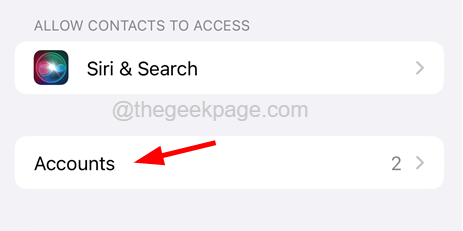
Etapa 4: depois selecione o Gmail opção tocando nele.
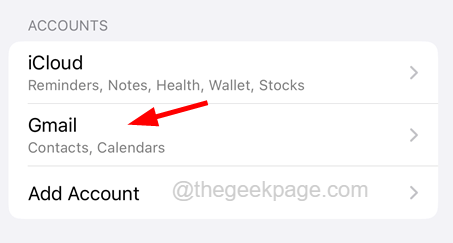
Etapa 5: agora desative o Contatos opção por tocando no seu interruptor como mostrado.
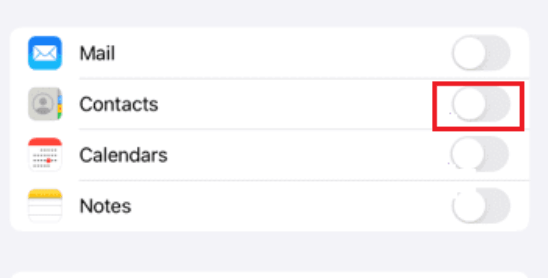
Etapa 6: depois de desativar, espere algum tempo e depois habilitar Por meio de alternando seu interruptor para ligar.
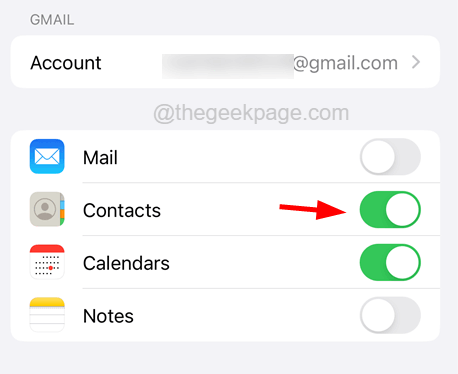
Etapa 7: Isso pode levar algum tempo para sincronizar e obter todos os contatos de volta ao seu iPhone.
Etapa 8: agora tente salvar o contato e veja se esse problema foi resolvido.
Corrigir 4 - faça do iCloud a conta padrão
Alguns usuários do iPhone alegaram que resolveram esse problema definindo o iCloud como a conta padrão para salvar contatos em seus iPhones. Então, vamos tentar fazer o mesmo em nossos iPhones.
Etapa 1: toque no Configurações Ícone na tela inicial do seu iPhone.
Etapa 2: Isso abre o Configurações página.
Etapa 3: agora procure o Contatos opção e toque nela como mostrado abaixo.
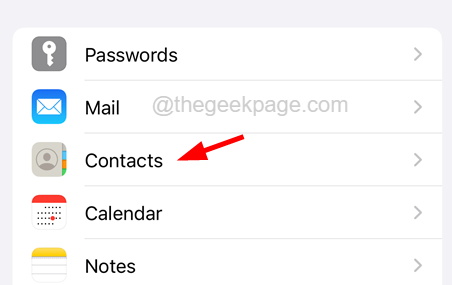
Etapa 4: toque no Conta padrão opção no Configurações de contatos página como mostrado na captura de tela abaixo.
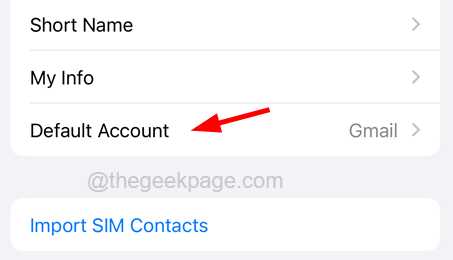
Etapa 5: agora escolha o iCloud opção por tocando nele na página da conta padrão.
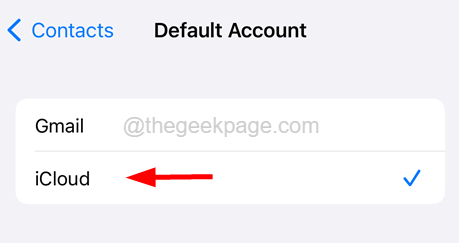
Isso garante que toda vez que você economize qualquer contato no seu iPhone, ele escolhe o iCloud para salvá -lo por padrão.
Corrija 5 - reinicie seu iPhone
Às vezes, qualquer problema técnico menor no iPhone pode causar esses problemas em qualquer iPhone. Isso pode ser corrigido apenas reiniciando o iPhone uma ou duas vezes.
Aqui estão as etapas que precisam ser seguidas para reiniciar o iPhone.
Etapa 1: Abra o Configurações Página no iPhone.
Etapa 2: role para baixo e toque no Em geral opção como mostrado abaixo.
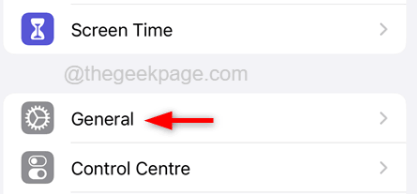
Etapa 3: depois na parte inferior da página geral, toque no Desligar opção.
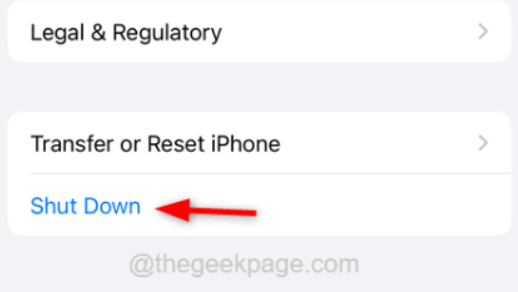
Etapa 4: Siga as instruções na tela para desligar o iPhone.
Etapa 5: depois de ser completamente desligado, pressione e segure o aumentar o volume e poder botão juntos até você ver Sinal de logotipo da Apple na tela.
Etapa 6: espere até o iPhone começar e tente salvar os contatos sem erros.
Se você ainda estiver enfrentando esse problema, siga as outras soluções fornecidas abaixo.
- « Como obter permissões de acesso total para C Drive no Windows 11
- Permita a chamada de um determinado contato somente no modo não perturbe no iPhone »

